**** bijgewerkt op 27 mei 2020 ****
De mogelijkheid om een video te vertragen of te versnellen is een krachtige manier om emoties, ideeën, actie en meer over te brengen. U kunt altijd vertrouwen op onze gratis online videosnelheidsregelaar.
Denk aan Neo's kogelontwijkende capriolen in The Matrix , waar slow motion wordt gebruikt om snelheid en gratie te benadrukken. Of de manier waarop een koffiekop die in slow motion uiteenspat, de staat van shock van een personage weergeeft in The Usual Suspects :

Fast motion is net zo veelzijdig, geweldig voor alles, van het overbrengen van bovenmenselijk intellect in films als Grenzeloos naar de absurde komedie van The Three Stooges :

En dan zijn er nog virtuoze scènes zoals Donnie Darko ’s eenvoudige wandeling van zijn schoolbus naar de klas. Deze opname combineert naadloos slow motion en fast motion, waardoor het publiek in één take een wereld van personages en relaties kan identificeren.
Dus, hoe versnelt of vertraagt u video zonder dat u dure apparatuur of dure software nodig heeft? Maak kennis met Clipchamp Create!
De afspeelsnelheid van video's wijzigen met Clipchamp
Met onze gratis online video-editor heb je een hele reeks bewerkingstechnieken binnen handbereik, waaronder de mogelijkheid om een slow motion-effect toe te voegen aan videofragmenten of ze te versnellen. Ondanks het feit dat het krachtige functionaliteit biedt, is Create erg gebruiksvriendelijk, zelfs als je geen ervaring hebt met videobewerking.
Het is ook erg snel omdat het volledig in de browser werkt zonder je mediabestanden naar een server te uploaden, zodat je video's online kunt bewerken zonder te hoeven wachten op langzame uploads.
Het enige dat u hoeft te doen om video met Clipchamp te vertragen of te versnellen, is u gratis aanmelden met een e-mail- of socialemedia-account en vervolgens de onderstaande stappen volgen.
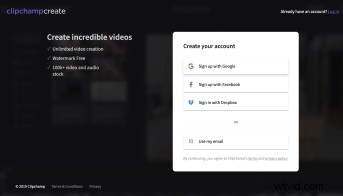
Stap 1:Open een nieuw bewerkingsproject
Klik na registratie op 'Create a video' op de overzichtspagina om aan de slag te gaan:
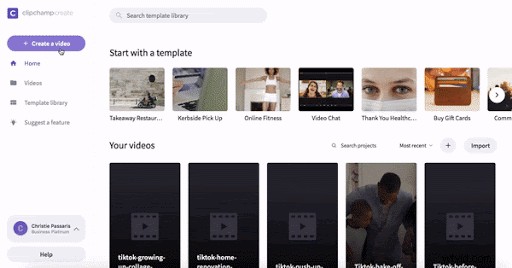
Selecteer de beeldverhouding die het beste werkt voor uw video. Een Instagram-video moet bijvoorbeeld 1:1 zijn, terwijl de meeste YouTubers 16:9 gebruiken.
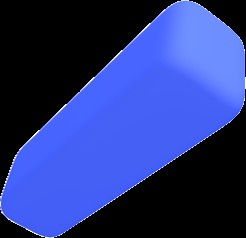
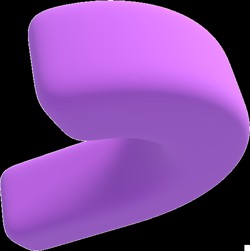
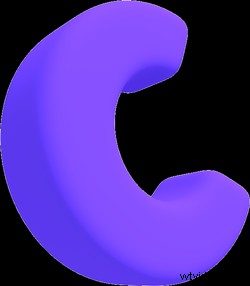 Video-editor in de browser.
Video-editor in de browser. Voor altijd vrij. Maak professionele video's in minuten.
Probeer gratis
Stap 2:videobestanden toevoegen
Nu uw project is gestart, is de volgende stap het toevoegen van media-items. U kunt video-, afbeeldings- en audiobestanden rechtstreeks vanaf uw computer importeren. Klik gewoon op de knop 'Media toevoegen':
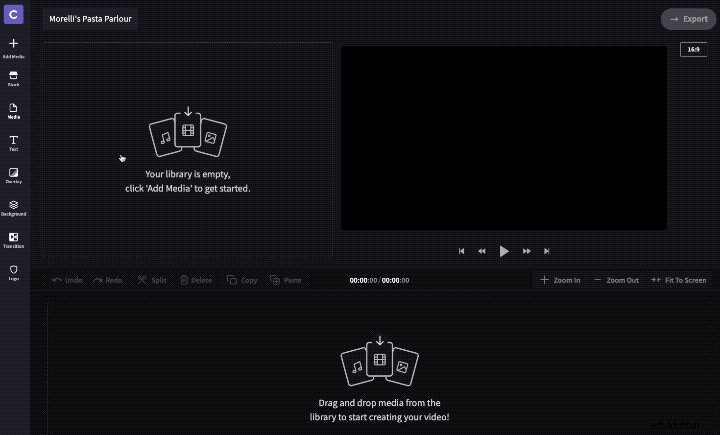
U kunt ook de uitgebreide voorraadbibliotheek van Clipchamp met meer dan 100.000 professionele video- en audiobestanden verkennen.
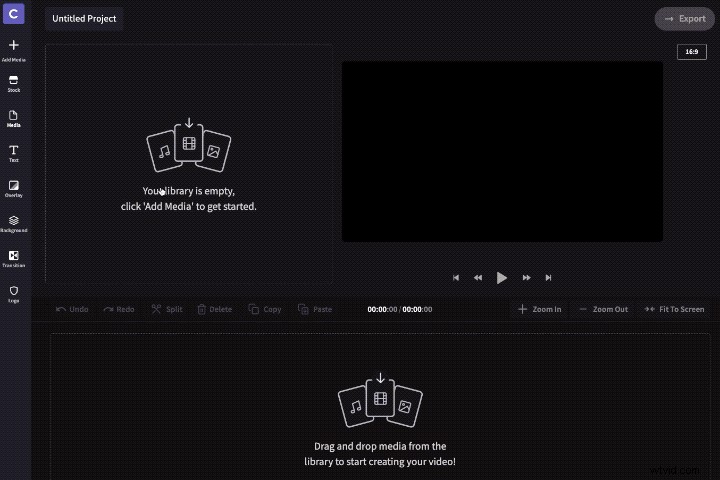
Stap 3:Vertraag je clip of versnel hem
Nadat je het videobestand dat je wilt manipuleren hebt toegevoegd, sleep je het als volgt naar de tijdlijn:
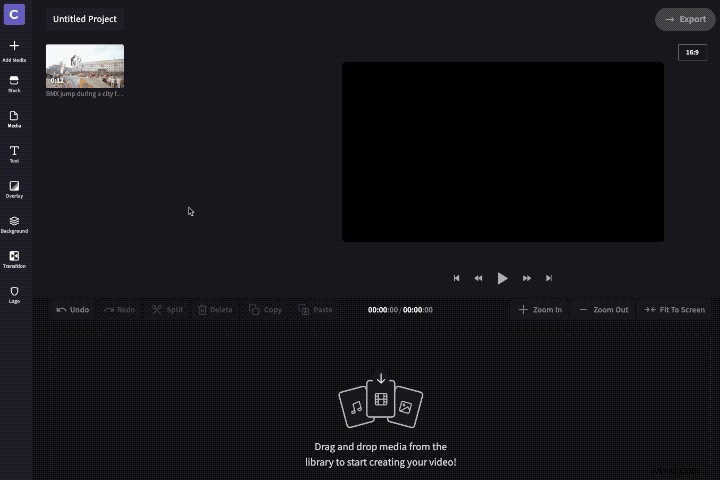
Markeer vervolgens het bestand door erop te klikken, waardoor een venster met bewerkingsopties verschijnt. Onder de Transform tabblad ziet u een optie voor 'Clipsnelheid' - gebruik die vervolgkeuzelijst om snelle of slow motion te selecteren.
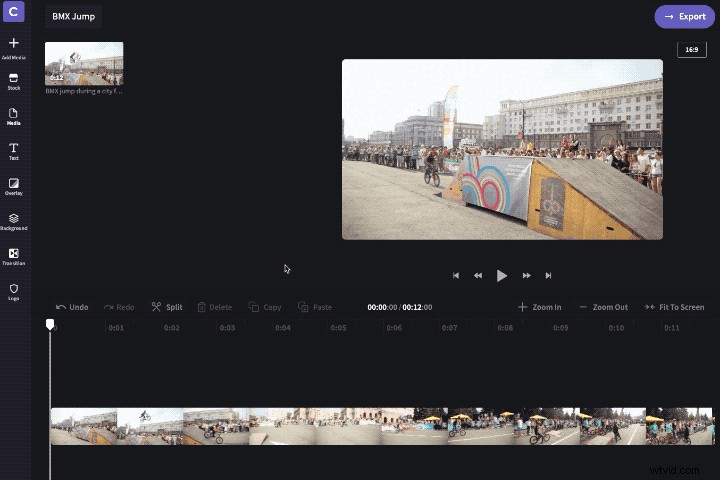
Je kunt je video twee keer, vier keer, acht keer of zestien keer zo snel maken:
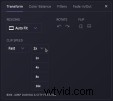
Of vertraag het tot de helft, een kwart of een tiende van de oorspronkelijke snelheid:
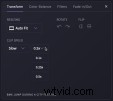
Stap 4:Nauwkeurigere wijzigingen aanbrengen
Natuurlijk wil je misschien iets creatievers doen met je video - laat het vertragen op een cruciaal moment, of zelfs normale snelheid, slow motion en fast motion combineren. Hier leest u hoe u dit kunt bereiken:in het voorbeeld vertragen we slechts een deel van onze video, terwijl de rest op de normale afspeelsnelheid blijft.
Eerst moet je bepalen waar je je video wilt versnellen of vertragen. In deze clip van een BMX-sprong willen we bijvoorbeeld de video aan het begin vertragen als onze 'held' zijn sprong maakt, maar deze op normale snelheid laten staan zodra hij de grond raakt.
Hiervoor moeten we de tool 'Splitsen' gebruiken, die er als volgt uitziet:
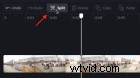
Het enige wat we hoeven te doen is de scrubber naar de juiste plaats slepen, op het schaarpictogram klikken om de video in tweeën te splitsen, dan het eerste deel van de clip selecteren en het vertragen, zoals zo:
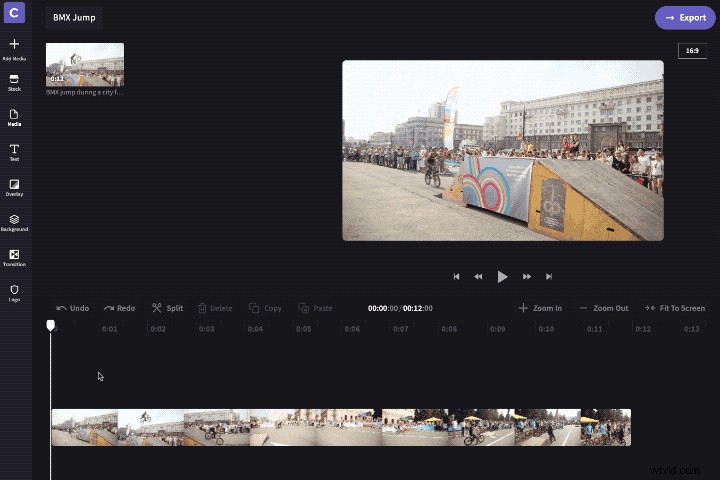
En hier is het resultaat, gemaakt met slechts een paar klikken in Clipchamp:
